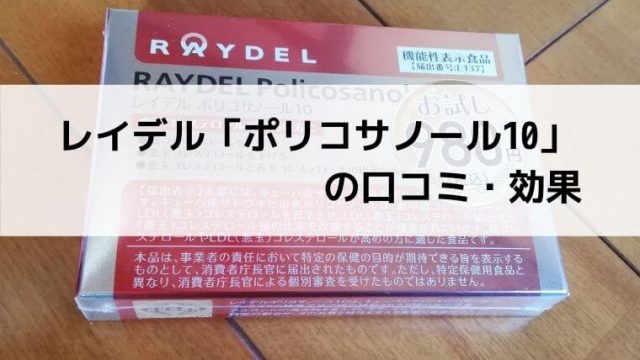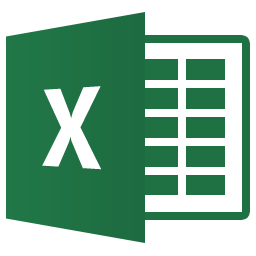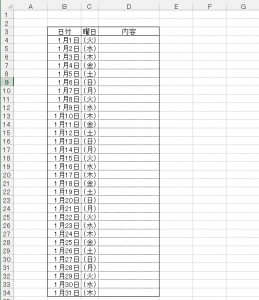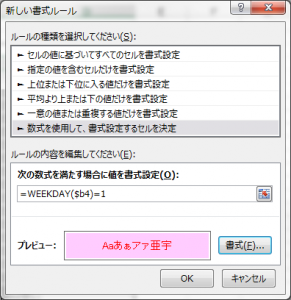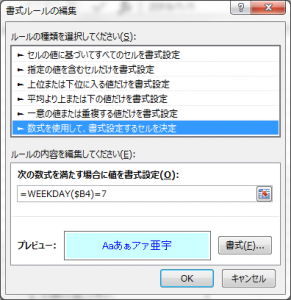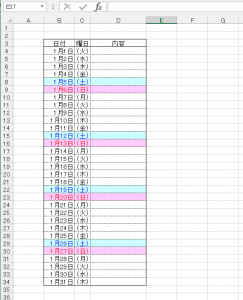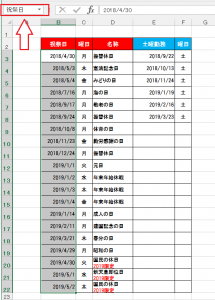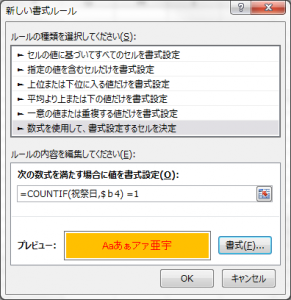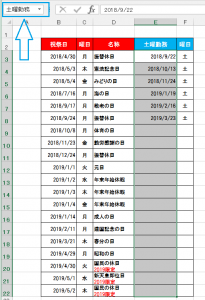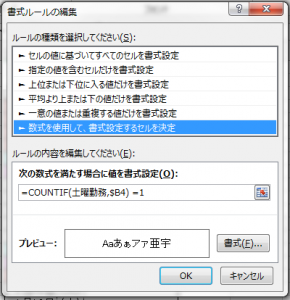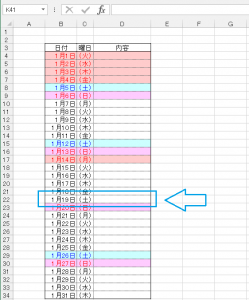みなさんこんにちは!
今日はエクセルで土日に色を付ける方法と、祝祭日に色を付ける方法、さらには土日を平日(色を付けない)にする方法をご紹介いたします!
1.条件付き書式で色を設定する(土日)
まずは、「条件付き書式」を使って色を付けます。このやり方がベースになりますが、カンタンですのでご心配なく。
まずは表を作成します。
図1
ちょっと見やすくするために余白を作っていますので、セルの先頭はB4にしています。
図2
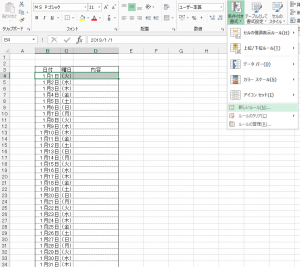
B4~D4のセルを選択し、
条件付き書式→新しいルール→数式を使用して、書式設定するセルを決定
で、下記の計算式を入力し、書式で好きな設定にします。今回は日曜なので、セルをピンク、文字を赤にします。(図3)
「=WEEKDAY($B4,1)=1」
図3
右端の数字「1」は日曜日です。2が月曜、3が火曜、4が水曜、5が木曜、6が金曜、7が土曜です。
ですので、条件付き書式で新しいルールを追加してあげれば、土曜日にも色を付けられます。(図4)
図4
「=WEEKDAY($B4,1)=7」
図5
これだけで土日に色が付きました。
他のセルにはコピペで大丈夫です。
2.祝祭日に色を付ける
祝祭日に色を付けるには、別に祝祭日リストが必要です。祝祭日リストはネットで検索すれば出てきますし、下の表を使っても結構です。
表は別のシートでも、同じシート内でも問題ありません。
図6
祝祭日リスト
| 2019/4/29 | 月 | 昭和の日 |
| 2019/4/30 | 火 | 国民の休日 2019限定 |
| 2019/5/1 | 水 | 新天皇即位日 2019限定 |
| 2019/5/2 | 木 | 国民の休日 2019限定 |
| 2019/5/3 | 金 | 憲法記念日 |
| 2019/5/4 | 土 | みどりの日 |
| 2019/5/5 | 日 | こどもの日 |
| 2019/5/6 | 月 | 振替休日 |
| 2019/7/15 | 月 | 海の日 |
| 2019/8/11 | 日 | 山の日 |
| 2019/8/12 | 月 | 振替休日 |
| 2019/9/16 | 月 | 敬老の日 |
| 2019/9/23 | 月 | 秋分の日 |
| 2019/10/14 | 月 | 体育の日 |
| 2019/10/22 | 火 | 即位礼正殿の儀 2019限定 |
| 2019/11/3 | 日 | 文化の日 |
| 2019/11/4 | 月 | 振替休日 |
| 2019/11/23 | 土 | 勤労感謝の日 |
| 2020/1/1 | 水 | 元日 |
| 2020/1/13 | 月 | 成人の日 |
| 2020/2/11 | 火 | 建国記念の日 |
| 2020/2/23 | 日 | 天皇誕生日 |
| 2020/2/24 | 月 | 振替休日 |
| 2020/3/20 | 金 | 春分の日 |
この表(図6)にはカレンダー上の祝祭日の他、会社の休日も入れてあります。(年末年始休暇)右側の土曜勤務は後程ご説明します。
祝祭日のセルを選択し左上の「名前ボックス」に定義を入れておくと便利です。
ここでは「祝祭日」と定義しました。
あとは先ほどと同じように条件付き書式で設定しますが、今回はの数式は
「=COUNTIF(祝祭日,$B4) =1」
です。
図7
そして、先ほどと同じようにセルの色を設定します。
日曜日との違いが判るように若干違う色にしています。(同じでもOKです)
勤怠管理などに使う場合は、祝日が法定外休日となりますので、日曜(法定休日)と違う色にする方が判りやすいです。
3.土曜日を平日扱いにする。
これはオマケですが、ウチの会社には平日扱いの土曜日が年間で数日あります。
その為、祝祭日と同じ要領で、「土曜勤務」を定義します。
図8
これでセルの書式を「色なし」に、文字を「黒」にすれば指定した土曜日が「平日扱い」(平日と同じ書式)になります。
図9
図10
ハイ!以上で完成です!
・土曜日が青
・日曜日が赤
・祝祭日も赤っぽい色
・指定日を平日(色なし黒文字)
に設定できました!
なお、祝祭日は毎年変わる可能性がありますので、年度ごとに見直した方が間違いありません。
以上、エクセル 自動で土日祝祭日に色を付ける方法+α(土曜平日設定) でした。